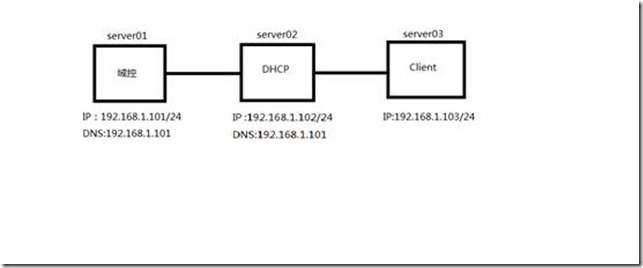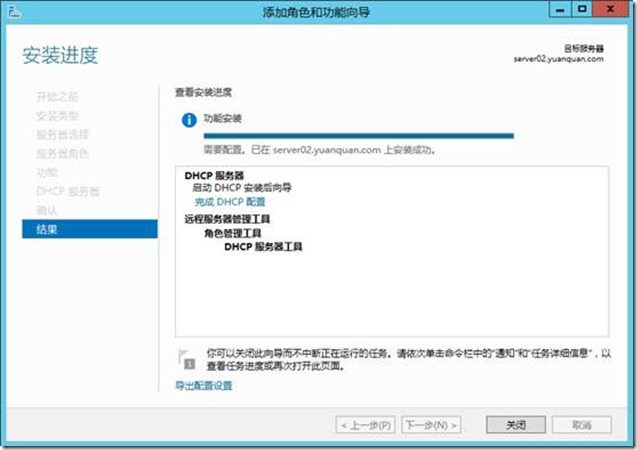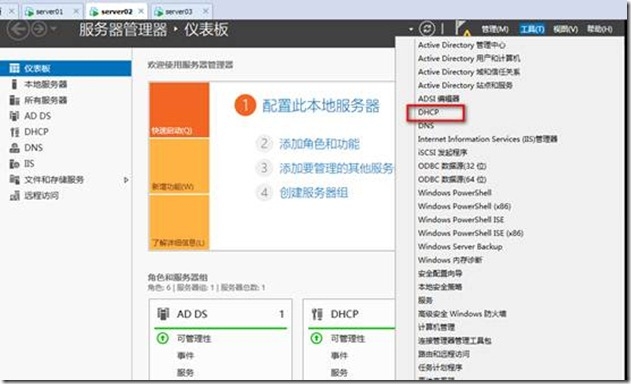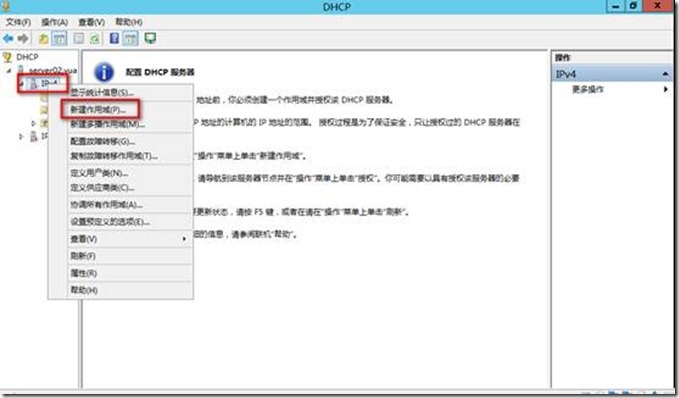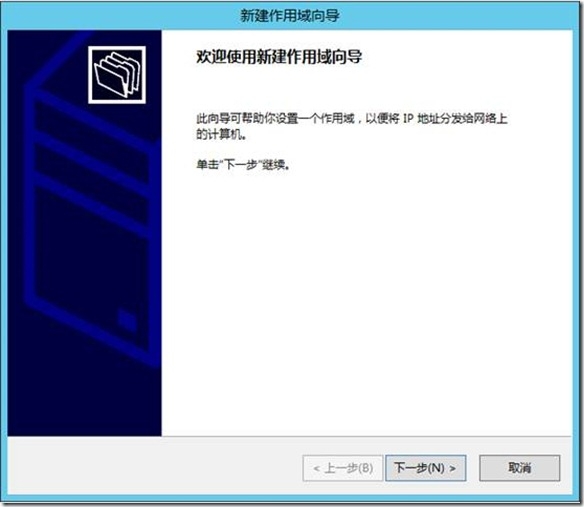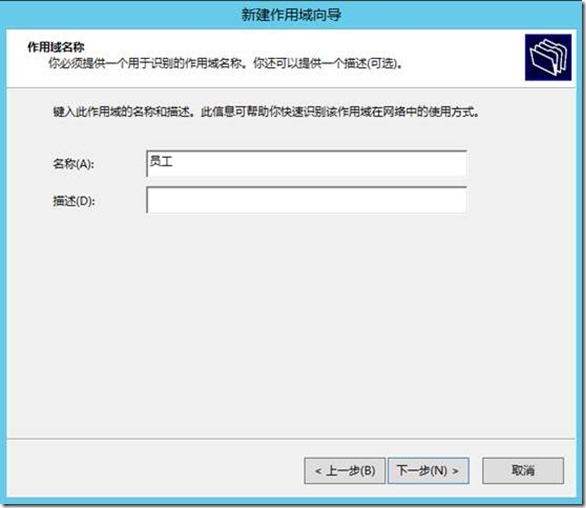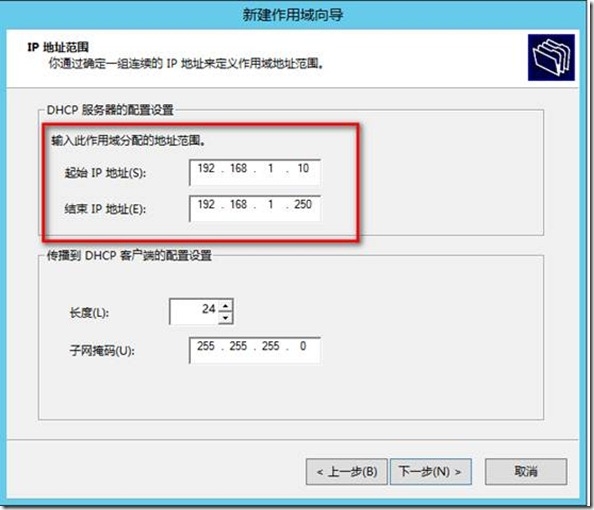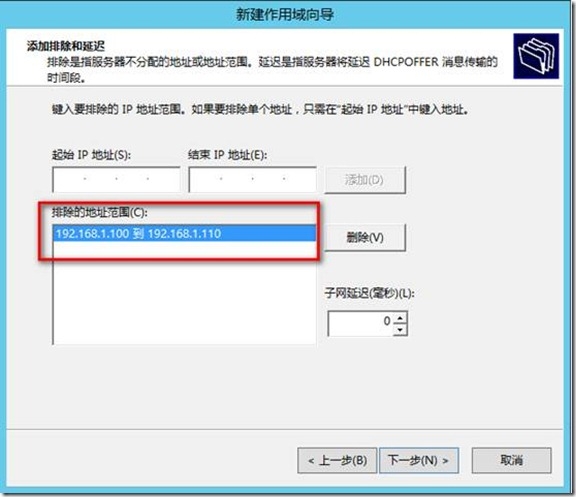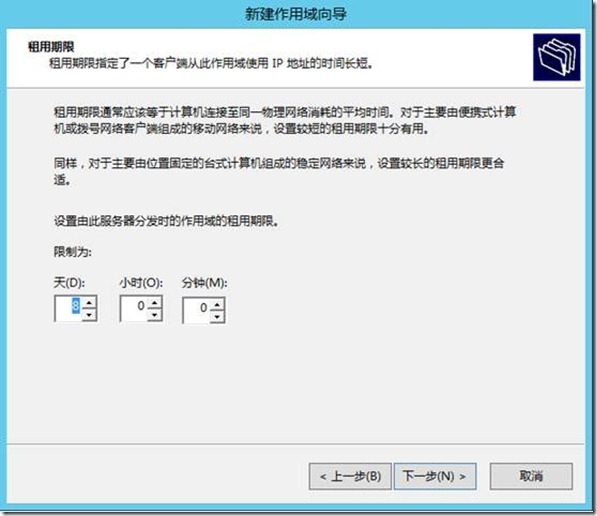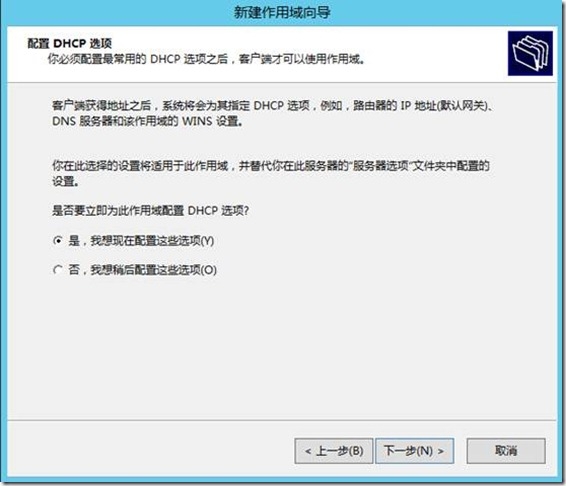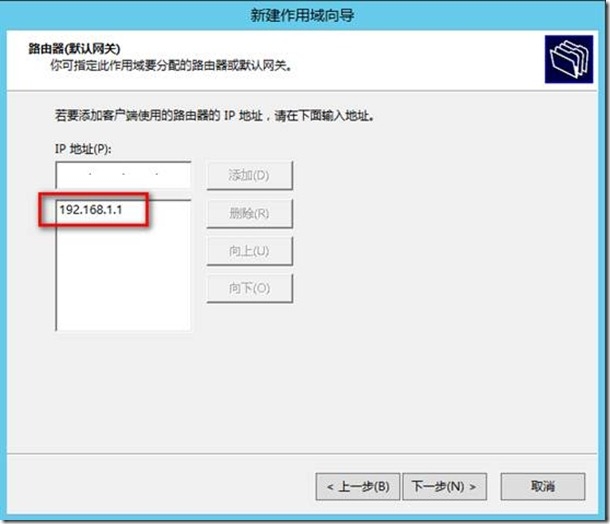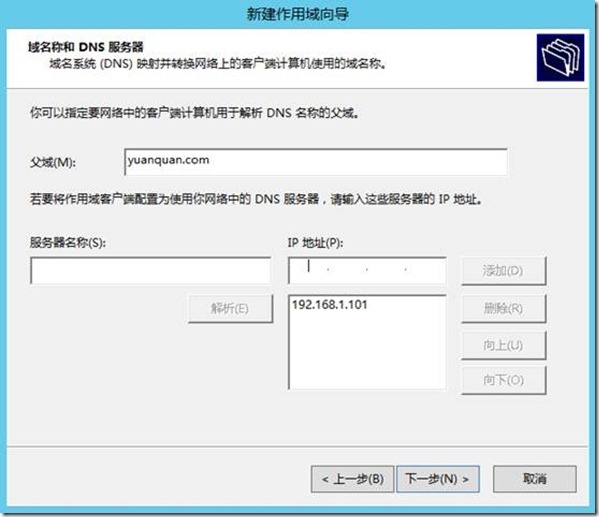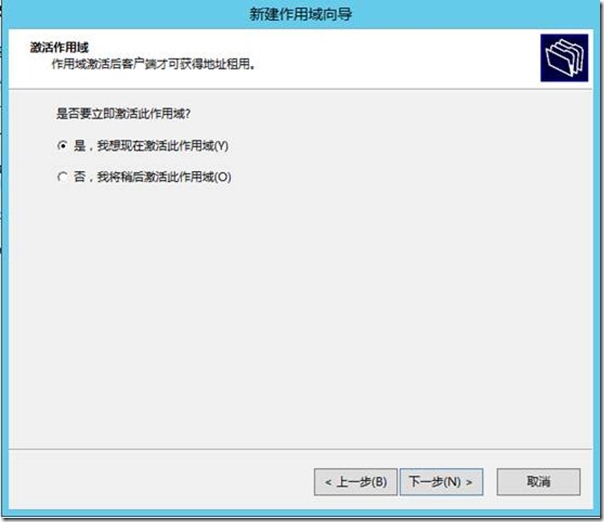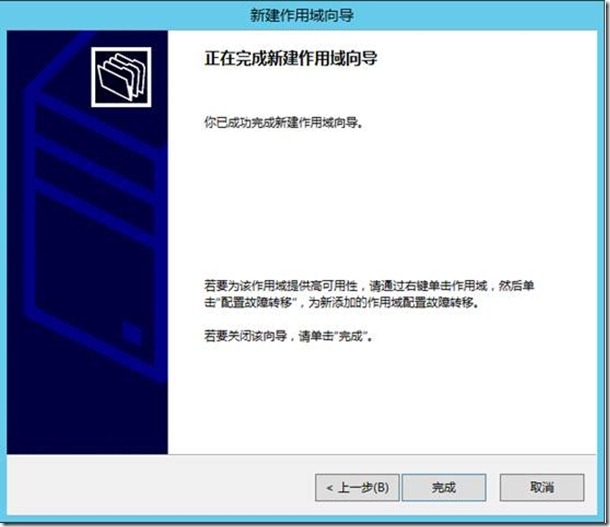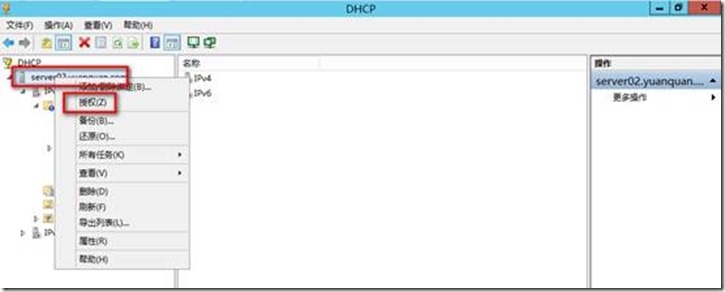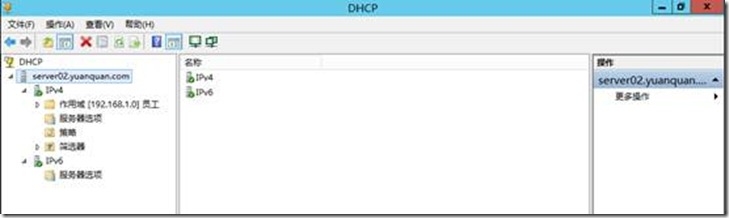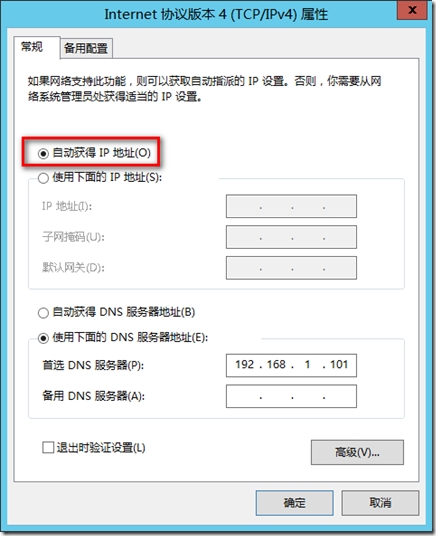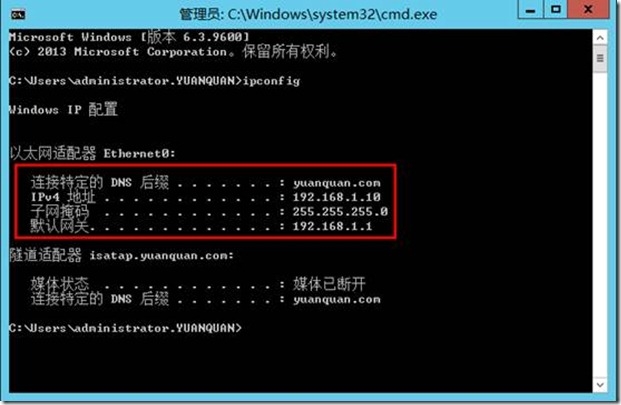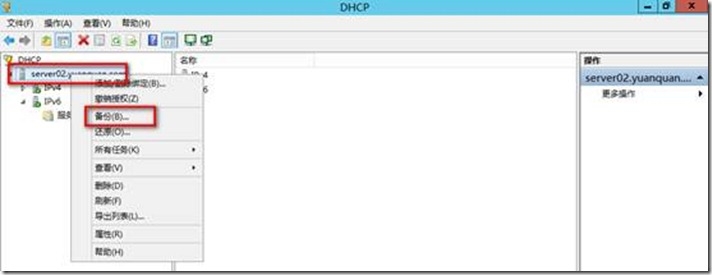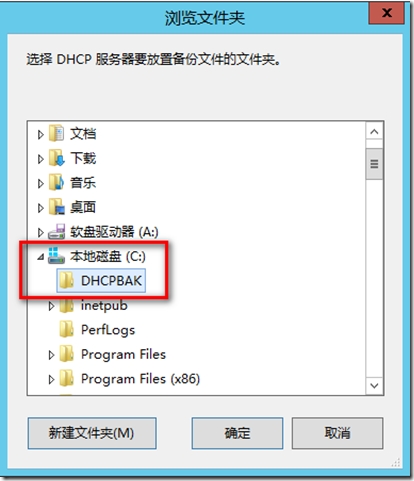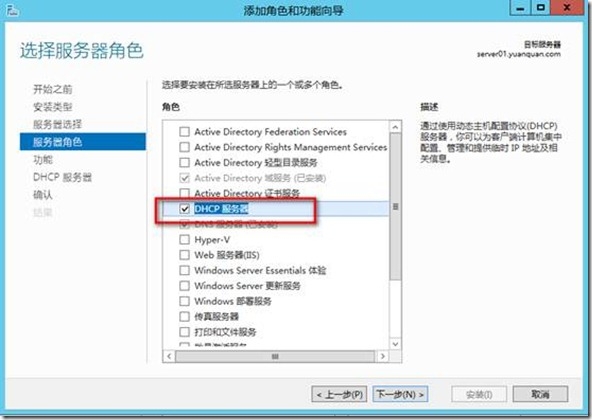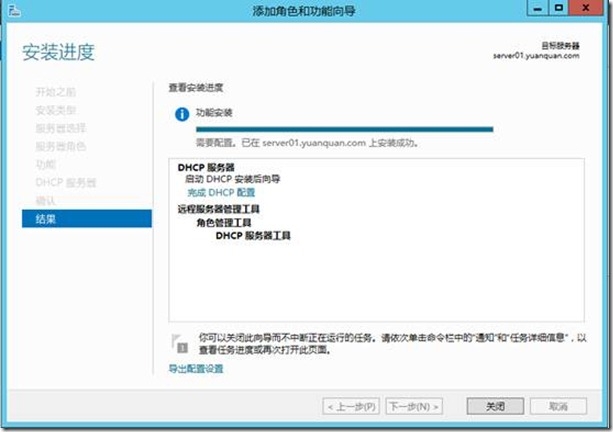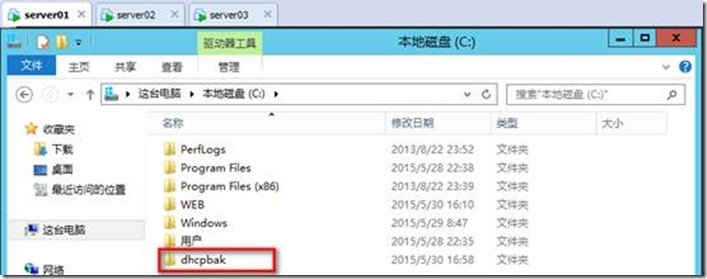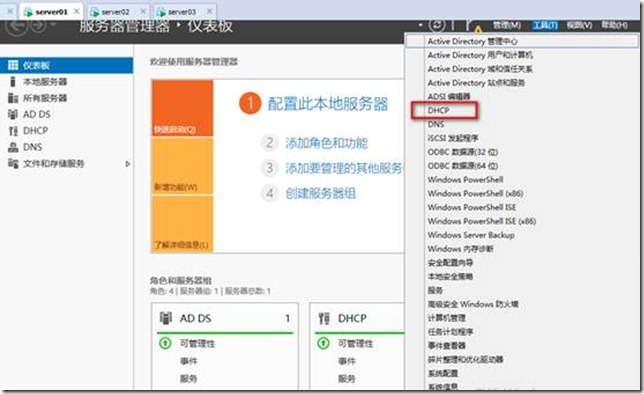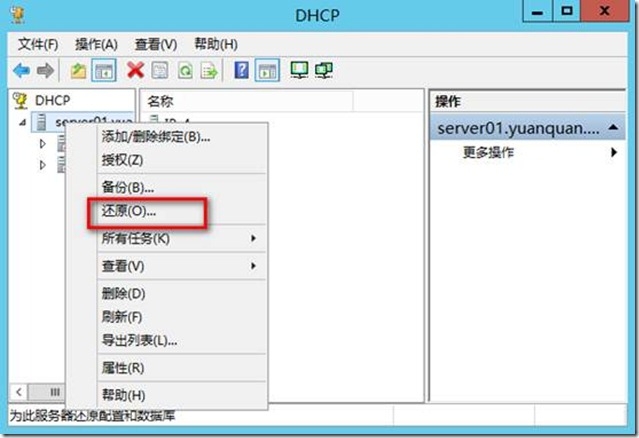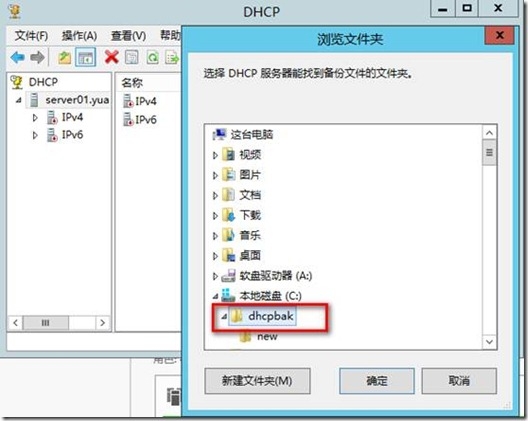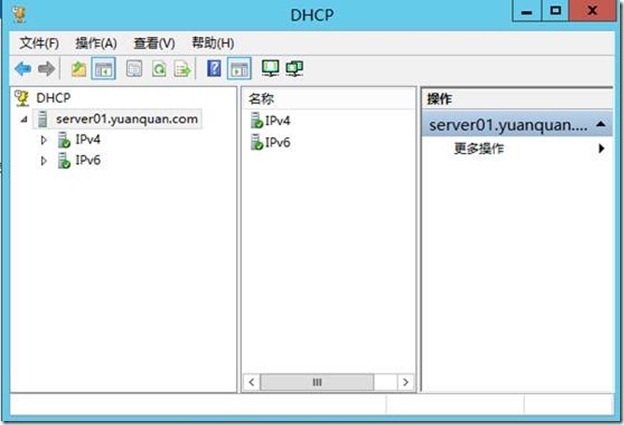在平常的工作中,可能會由於各種軟件硬件的故障造成DHCP服務器崩潰停止工作 ,這是一件非常令人頭疼的事情,這樣會對企業造成非常大的困擾,所以我們要定期對服務器進行備份處理,以免在服務器出現故障的時候及時做好數據的保護,對其進行還原操作。
DHCP服務器的工作過程:
1. 客戶端發出 DHCP DISCOVERY 廣播包:尋找DHCP服務器
2. DHCP 服務器 迴應:DHCP OFFER 廣播包: 我可以爲客戶提供服務
3. 客戶端發出 DHCP REQUEST 廣播包: 申請DHCP服務(IP地址、網關、DNS等)
4. DHCP服務器發出:DHCP ACK 廣播包: 確認客戶端可以使用網絡配置。
DHCP服務器的遷移:將DHCP服務器從一臺服務器上遷移到另一臺服務器上面。
下面我們將詳細的演示如何對DHCP服務器進行備份還原以及遷移。
下面這張圖是我們實驗的服務器部署拓撲結構,server01 爲域控制器,server02 爲域成員服務器,server03 爲客戶端機器。將三臺主機的網絡配置如下圖:
我們在server02主機上面安裝DHCP服務器,勾選DHCP服務器,點擊“下一步”,如圖:
中間的步驟默認下一步,安裝完成後點擊“關閉”,如下圖:
在服務器管理器點擊工具——DHCP,如圖:
接下來我們來配置DHCP服務器,點擊服務器名——IPV4——新建作用域,如圖:
彈出新建作用域嚮導,點擊“下一步“,如圖:
作用域的名稱是可以隨意定義的,這裏我們將新建的作用域的名稱起爲“員工“,點擊”下一步“如圖:
下一步,我們將輸入一個DHCP服務將分配給作用域的IP地址範圍,點擊“下一步“,如下圖:
我們將DHCP服務器的本機IP地址小範圍地址段排除掉,點擊“下一步“如圖:
客戶端向作用域租用的IP地址是有期限的,這裏我們默認進行下一步,如圖:
下面我們來配置新建的作用域,點擊“是,我想現在配置這些選項“,點擊”下一步“,如圖:
指定作用域分配的默認網關,點擊“下一步“如圖:
由於server02 是域成員服務器,IP地址自動添加默認繼續,點擊下一步,如圖:
配置完成作用域後,我們將激活此作用域,點擊“是,我想現在激活此作用域”,點擊“下一步”,如圖:
完成嚮導後,點擊“完成”。如下圖:
配置完成、激活完成後,我們將此作用域進行授權操作,DHCP服務器只有在域環境下才能夠被授權,點擊主機服務器——右鍵——授權,如下圖:
授權完成後,我們進行刷新,如下圖,服務器正常啓動啦。
下面,我們將要來打server03 客戶端上進行測試,看是否客戶端會租用到IP地址。我們將server03的網絡改爲“自動獲取IP”,點擊“”確定。如圖:
我們在命令行中運行ipconfig 命令,查看server03 主機的IP地址如下圖所示:
以上的操作就是我們重新安裝的一個DHCP服務器的過程,接下來我們將要進行DHCP服務器的備份、還原操作。
我們在server02 (DHCP服務器)上,點擊主機服務器名——右鍵——備份,如下圖:
點擊備份後,會出出現一個DHCP服務器備份文件存放那個的位置,系統會有默認的路徑將備份文件存放,可是爲了方便,安全我們一般將備份文件存放到其他位置,由於實驗,我們將備份文件存在C盤下,名爲DHCPBAK,如下圖:
DHCP服務器的還原操作也是十分簡單的,同樣的操作,點擊主機服務器名——右鍵——還原,找到已經備份的文件的位置,點擊確定,服務器的數據庫就還原成功了!!
下面我們來說一下DHCP服務器的遷移操作,我們準備將server02 上的DHCP服務器遷移到server01 上,下面是具體的操作步驟:
首先我們應該在server01上面安裝DHCP服務器,添加角色和功能,將DHCP服務器勾選,點擊“下一步”,如圖:
安裝完成,點擊“關閉”。
由於我們在server02上對DHCP服務器進行了備份操作,我們將備份文件複製到server01 上,如下圖:
在新的DHCP服務器上打開DHCP,點擊工具——DHCP,如下圖:
點擊服務器名稱——右鍵——還原,如下圖:
選擇備份文件的位置,進行還原操作,如圖:
下圖,DHCP的數據庫已經還原成功了。
對服務器進行刷新,這時候DHCP服務器就成功的從server02 遷移到server01 上面了。
以上算是有三個小實驗,分別是安裝DHCP服務爲客戶端動態分配IP、DHCP服務器的備份和還原、DHCP服務器的遷移。以上的實驗步驟比較詳細,感興趣的朋友可以自己動個手搭建實驗環境進行操作,感謝大家的觀看,麼麼麼噠~~~~